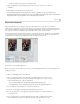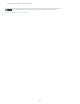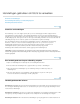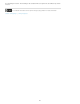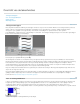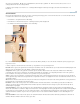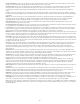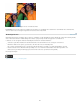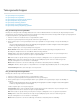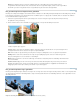Operation Manual
Tekengereedschappen
Naar boven
Naar boven
Het gereedschap Penseel gebruiken
Het gereedschap Potlood gebruiken
Het gereedschap Penseel Impressionist gebruiken
Het gereedschap Natte vinger gebruiken
Het gereedschap Gummetje gebruiken
Het gereedschap Tovergummetje gebruiken
Het gereedschap Achtergrondgummetje gebruiken
Het gereedschap Penseel gebruiken
Met het penseel brengt u zachte of krachtige kleurstreken aan. U kunt er airbrushtechnieken mee simuleren. (Als dit gereedschap niet wordt
weergegeven in de gereedschapset, selecteert u het gereedschap Penseel Impressionist of Kleur vervangen. Klik vervolgens op het pictogram van
het gereedschap Penseel op de optiebalk voor het gereedschap.)
1. Selecteer een kleur voor het tekenen door de voorgrondkleur in te stellen.
2. Selecteer het gereedschap Penseel in het gedeelte Tekenen in de gereedschapset.
3. Stel de gewenste opties voor het gereedschap Penseel in op de optiebalk voor het gereedschap en sleep in de afbeelding om
te tekenen.
Als u een rechte lijn wilt tekenen, klikt u in de afbeelding om het beginpunt in te stellen. Vervolgens houdt u Shift ingedrukt
en klikt u op de gewenste plaats voor het eindpunt.
U kunt de volgende opties voor het gereedschap Penseel opgeven:
Modus Airbrush Hiermee kunt u het effect van een airbrush simuleren. Met deze optie brengt u verloopkleuren in een
afbeelding aan, waarbij het effect van een traditionele airbrush wordt gesimuleerd.
Penseel Hiermee stelt u het penseeluiteinde in. Klik op de pijl naast het penseelvoorbeeld, kies een penseelcategorie in het
vervolgkeuzemenu Penselen en selecteer vervolgens een penseelminiatuur.
Afm. Hiermee stelt u de grootte van het penseel in pixels in. Sleep de schuifregelaar of voer een grootte in het tekstvak in.
Dekking Hiermee stelt u in hoe dekkend de verf is. Bij een lage instelling zijn de pixels onder een verfstreek nog te zien.
Sleep de schuifregelaar of voer een waarde voor de dekking in.
Modus Hiermee stelt u in hoe de verf die u aanbrengt, overvloeit met de bestaande pixels in de afbeelding.
Tabletopties Hiermee stelt u de opties voor de pendruk in als u een drukgevoelig tekentablet in plaats van een muis gebruikt.
Penseelinstellingen Hiermee stelt u extra opties voor het penseel in.
Het gereedschap Potlood gebruiken
Met het potlood tekent u vrije vormen met harde randen.
1. Selecteer een kleur voor het tekenen door de voorgrondkleur in te stellen.
2. Selecteer het gereedschap Potlood in het gedeelte Tekenen in de gereedschapset.
3. Stel de gewenste opties voor het gereedschap Potlood in op de optiebalk voor het gereedschap en sleep in de afbeelding om
te tekenen.
Als u een rechte lijn wilt tekenen, klikt u in de afbeelding om het beginpunt in te stellen. Vervolgens houdt u Shift ingedrukt
en klikt u op de gewenste plaats voor het eindpunt.
U kunt de volgende opties voor het potlood opgeven:
Penseeluiteinde Hiermee stelt u het uiteinde in. Klik op de pijl naast het penseelvoorbeeld, kies een penseelcategorie in het
vervolgkeuzemenu Penselen en selecteer vervolgens een penseelminiatuur.
Afm. Hiermee stelt u de grootte van het penseel in pixels in. Sleep de schuifregelaar of voer een grootte in het tekstvak in.
Dekking Hiermee stelt u in hoe dekkend de verf is. Bij een lage instelling zijn de pixels onder een verfstreek nog te zien.
Sleep de schuifregelaar of voer een waarde voor de dekking in.
Modus Hiermee stelt u in hoe de verf die u aanbrengt, overvloeit met de bestaande pixels in de afbeelding.
148